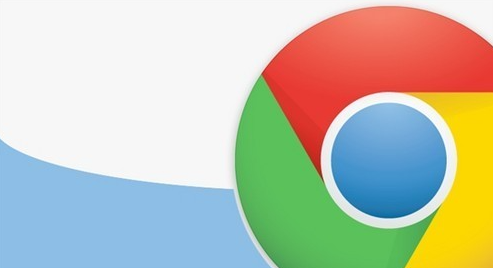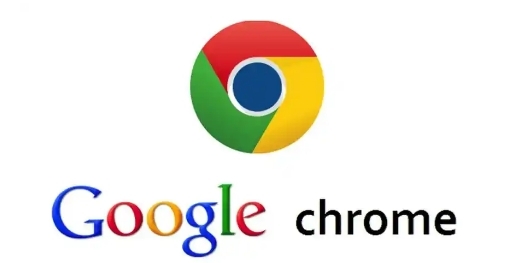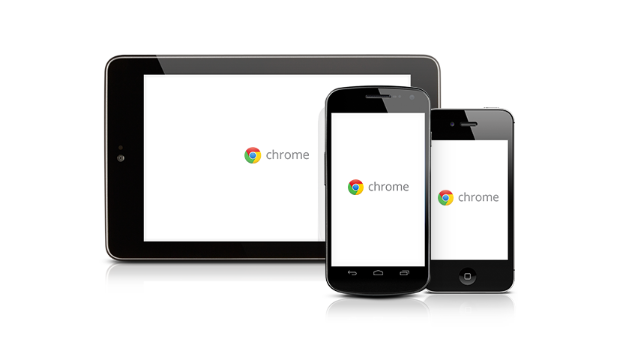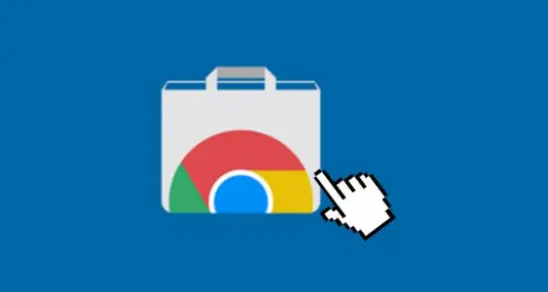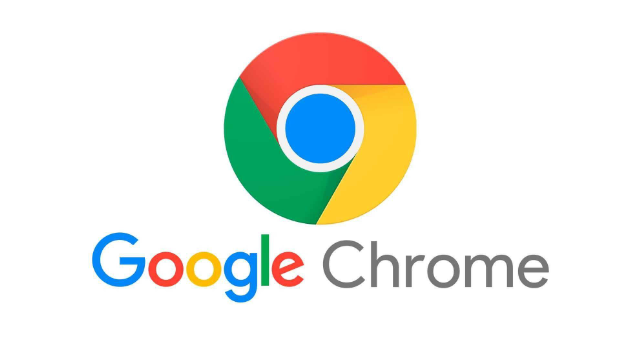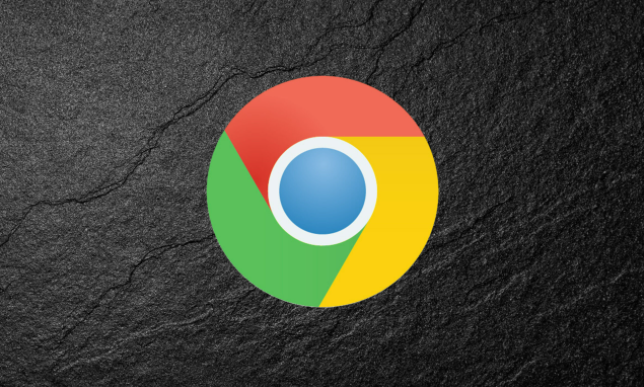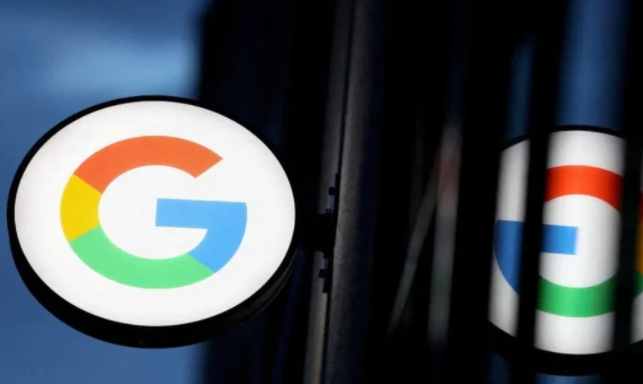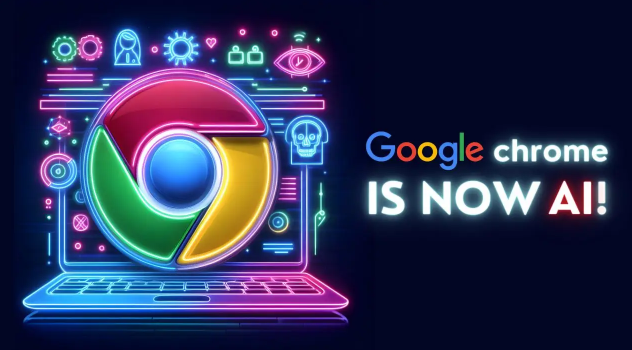教程详情
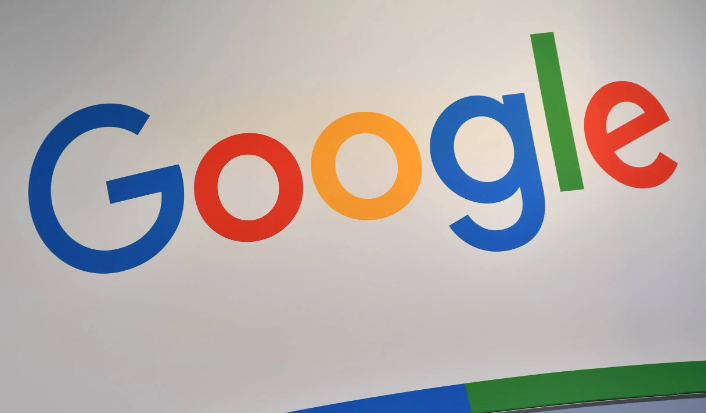
1. 快捷键操作:许多插件支持快捷键,可提高效率。例如,按Ctrl+Shift+B能快速显示或隐藏书签栏,按Ctrl+Shift+N可快速打开无痕浏览窗口。查看插件设置页面或帮助文档了解其支持的快捷键,并按需自定义。
2. 右键菜单集成:部分插件会在右键菜单添加选项,方便在浏览网页时快速使用其功能。比如某些下载管理插件可在右键菜单中添加“用XX下载”选项,在需下载的文件上点击右键选择该选项,即可用指定工具下载。
3. 同步功能:若在多设备上使用Chrome浏览器且登录相同账号,一些插件的设置和数据可在不同设备间同步。如密码管理插件可同步保存的密码信息,方便在其他设备自动填充密码。在插件设置页面启用同步功能,并妥善保管账号信息。
4. 安装与启用插件:访问Chrome应用商店,点击右上角菜单,选择“更多工具”,点击“打开应用商店”,搜索所需插件,点击“添加到Chrome”按钮,确认权限提示。也可安装本地文件,打开扩展程序页面(地址栏输入`chrome://extensions/`),开启“开发者模式”,拖拽`.crx`文件至页面完成安装,但要注意文件来源安全性。
5. 日常管理核心操作:进入扩展程序页面,点击插件开关图标可启用或禁用插件,灰色表示禁用,可批量操作。同一类型插件可通过点击“排序”按钮调整优先级。右键点击插件图标,选择“固定”,图标可永久显示在工具栏右侧,避免折叠隐藏重要功能。
6. 高级配置技巧:登录Chrome账号,进入扩展程序页面,勾选“同步”选项,可在不同设备间共享插件配置。点击插件选项页,选择“导出设置”,生成文件备份,新装插件时通过“导入”恢复配置。部分插件支持自定义快捷键,需在插件设置页中查找“键盘快捷方式”选项。
7. 解决常见问题:当页面功能异常时,逐个禁用插件测试,找出冲突项,卸载或联系开发者更新版本。手动刷新插件(点击“更新”按钮),若提示错误则删除后重新安装,清理浏览器缓存(`Ctrl+Shift+Del`)。定期检查插件权限,关闭不必要的访问权限,禁用长期未更新的小众插件。